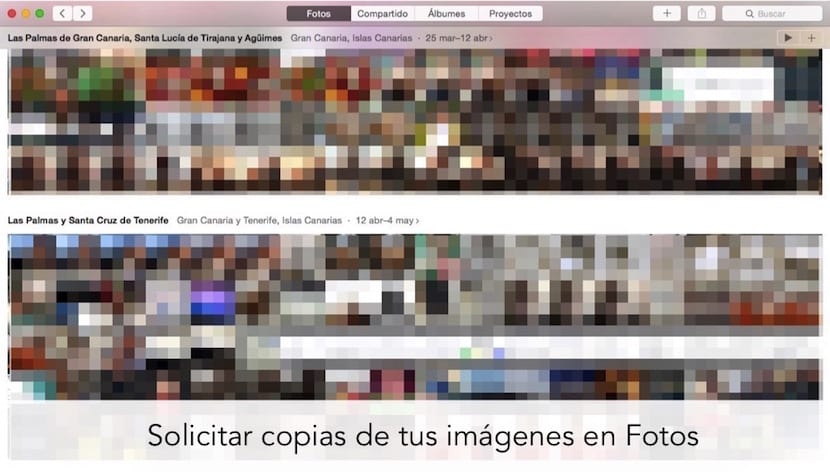
眾所周知,如果您將Mac更新到最新版本的OS X Yosemite,則iPhoto應用程序已被替換為 FOTOS,新的應用程序比 封閉了Mac,iCloud和其他移動設備之間的圓圈。
它具有許多新的和更新的選項和可視化,我們將逐步向您介紹。 在本文中,我們將重點介紹您必須遵循的步驟 訂購照片的副本 使他們舒適地到達您的家。
事實是,儘管它看起來很愚蠢,但蘋果提供給我們的這項服務值得讚賞,因為通過Mac上的應用程序本身,我們可以設法索取我們的照片副本。 新的“照片”應用程序與iCloud云無縫融合,因此,如果使用iPhone拍攝照片時一切都得到很好的管理,則只需幾秒鐘左右的時間 我們將在Mac上提供可用的功能,其中包括我們今天將要告訴您的內容。
打開“照片”應用程序時,將顯示一個主窗口,在其中可以看到頂部的四個按鈕。 他們最後一個叫 “項目” 這是我們必須用來訂購照片副本的一種。
接下來讓我們看一下訂購照片副本所必須遵循的步驟:
- 我們要做的第一件事是單擊 頂部按鈕«項目»。 您將看到在該按鈕的右側,出現另一個帶有符號«+»的符號,必須按下該符號才能選擇所需的項目類型。
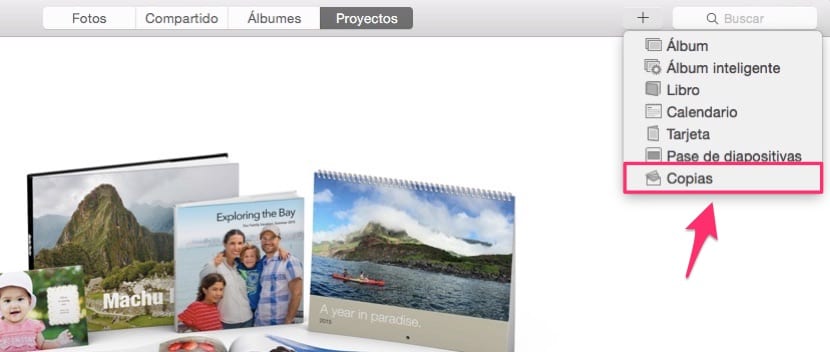
- 在出現的下拉菜單中 我們必須選擇最後一項«副本»,然後會出現一個新窗口,您可以在其中查看我們使用移動設備拍攝的照片的歷史記錄,這些照片既在Mac上也在iCloud雲中。
- 我們選擇要訂購其副本的所有照片,然後 單擊右上角的“添加”。
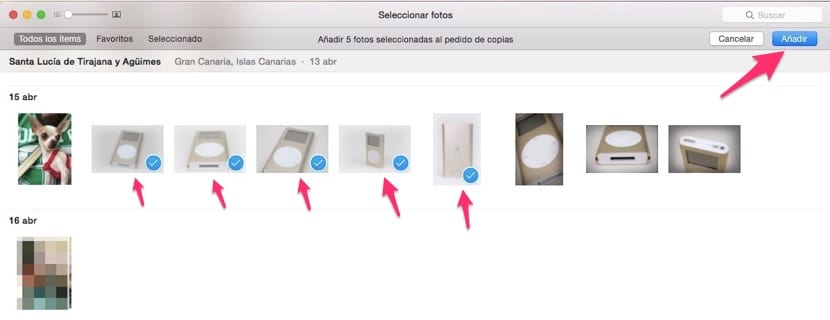
- 在顯示給我們的新屏幕中,會通知您可以請求復印的格式類型,範圍包括自動,傳統,自動或海報。 每個選項的大小和價格都不同,您可以在同一窗口中看到它們。
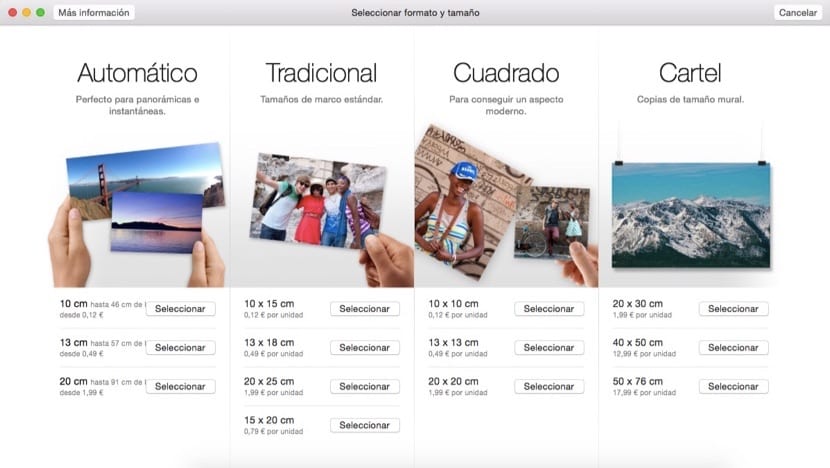
- 當您點擊«選擇»按鈕時 一項特定措施後,將顯示您選擇進行複印的每張圖像。 現在,您應該再對照片進行拋光。 在頂部,您可以選擇是否要使用白色邊框,以及是否要使用光滑或亞光。
- 如果您查看窗口的頂部,則會出現兩個新按鈕,這些按鈕可讓您修改所選圖像完成效果的某些方面 除了增加其他尺寸。 我們邀請您單擊它們並稍微研究不同的組合。
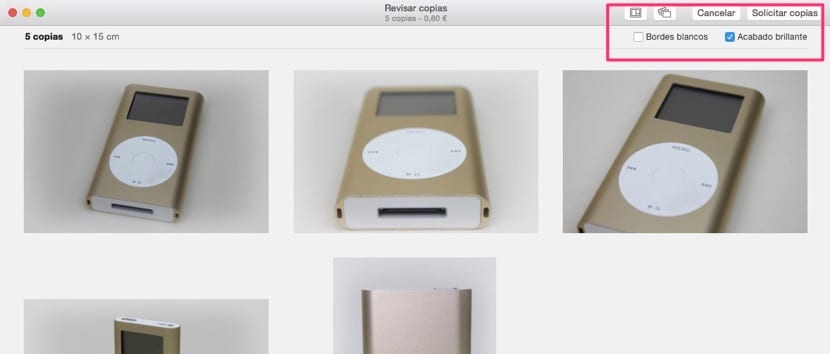
- 現在您只需要單擊 «索取副本» 之後,系統會要求您提供送貨地址。 輸入適當的數據後,便會生成訂單,您只需安靜地等待其到達您的家。 我們向您保證照片的效果非常好,並且其包裝與所來自的公司相符,即非常小心。
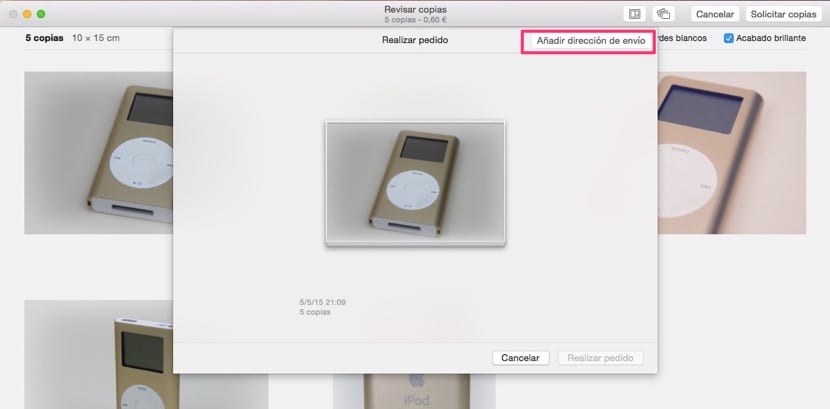
如您所見,這是一種無需離開家即可索取照片副本的非常簡單的方法。 這不是您可以使用新的Photos應用程序執行的唯一操作,在其他文章中,我們將教您執行其他操作,以使此新應用程序比倍受喜愛的iPhoto更加強大和快速。 現在,您只需要嘗試請求一些副本 測試服務,並查看Apple提供的服務效果如何。